Dodává se s předinstalovanými vývojovými a bezpečnostními nástroji, které běžně používají vývojáři, výzkumní pracovníci v oblasti bezpečnosti a lidé zabývající se ochranou osobních údajů.
Požadavky
RAM: Minimálně 256 MB pro i386 a 320 MB pro amd64
HDD: téměř 16 GB pro instalaci
Architektura: podporuje i386, amd64, 486 (starší x86), armel, armhf (ARM)
Instalace
Parrot OS podporuje řadu platforem. Může být nainstalován do Virtualbox, VMware, docker a Raspberry pi, také může být dual bootován s Windows.
Pokud chcete obrázek virtualizace (OVF) Open Parrot Sec OS pro virtualizační platformy, můžete si jej stáhnout zde https: // www.papoušek.org / download-security.php bez nutnosti instalace ručně, stačí importovat soubor OVF a jste připraveni. Pro instalaci hardwaru si stáhněte hybridní ISO systému Parrot OS z jeho oficiálních webových stránek.
Vytvoření zaváděcí jednotky USB
Pro instalaci systému Parrot Sec OS se dvěma nebo jedním spuštěním potřebujete jednotku USB s minimem 4 GB místa. Stáhněte si ISO a vypalte jej na USB disk. Pokud používáte systém Linux, můžete použít nástroj dd nebo Etcher (https: // www.Balena.io / etcher /). V systému Windows byste měli k vypálení ISO na jednotku USB použít nástroj Win32DiskImager.
Instalace hardwaru
Pokud chcete spustit systém Parrot OS s dvojím spuštěním v systému Windows, budete potřebovat další krok k uvolnění místa pro Parrot. Přejděte do správce oddílů

Klikněte pravým tlačítkem na libovolný oddíl, který chcete zmenšit, aby se uvolnilo místo

Nyní vyberte, kolik místa chcete ponechat pro Parrot OS, a klikněte na zmenšit. Vpravo uvidíte nepřidělené místo.
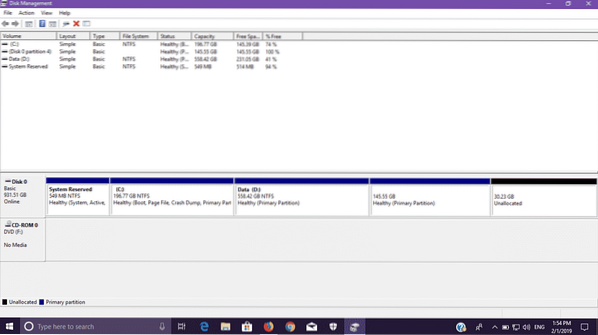
Chcete-li svůj počítač spustit s operačním systémem Parrot Sec OS, můžete výše uvedený krok přeskočit.
Postup instalace
Restartujte počítač a ze spouštěcí nabídky vyberte spouštěcí jednotku USB. Zobrazí se bootovací obrazovka Parrot OS
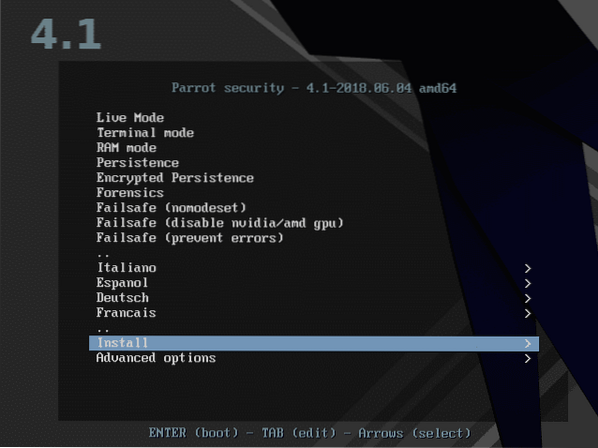
Přejděte na instalaci a odtud vyberte Grafická instalace
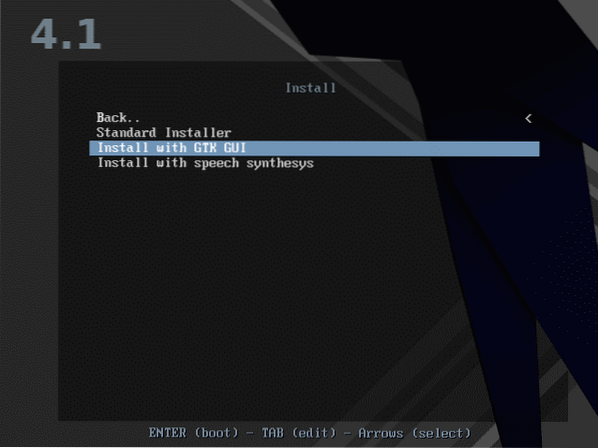
Vyberte svůj jazyk z manuálu.
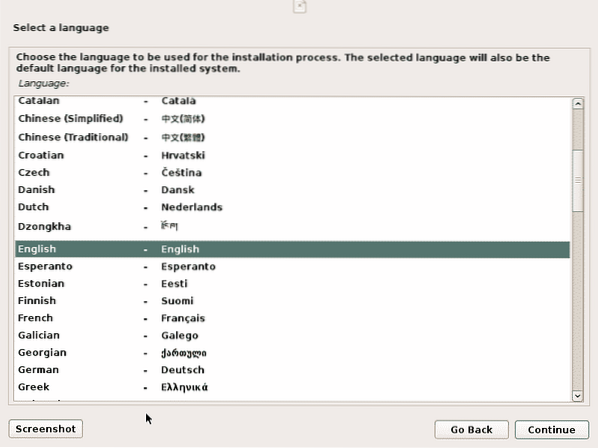
Nyní vyberte časové pásmo.
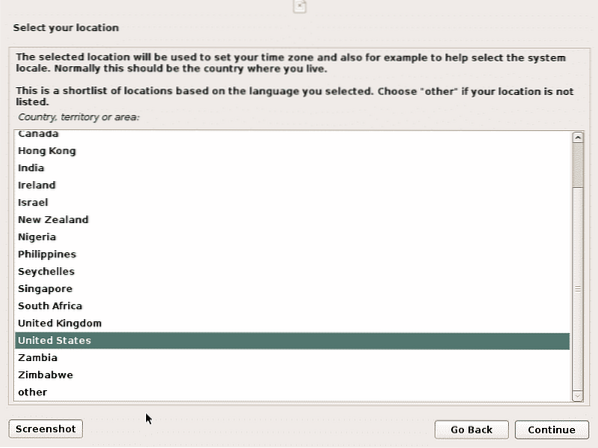
Nyní vyberte mapu klávesnice podle preferovaného jazyka.
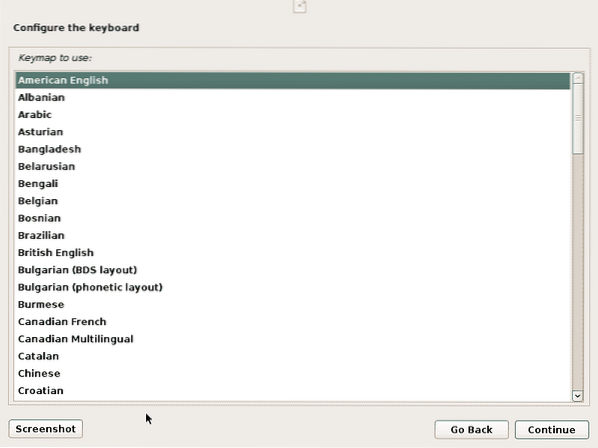
Zobrazí se výzva k nastavení podrobností o vašem účtu, včetně vašeho jména, uživatelského jména a hesla.
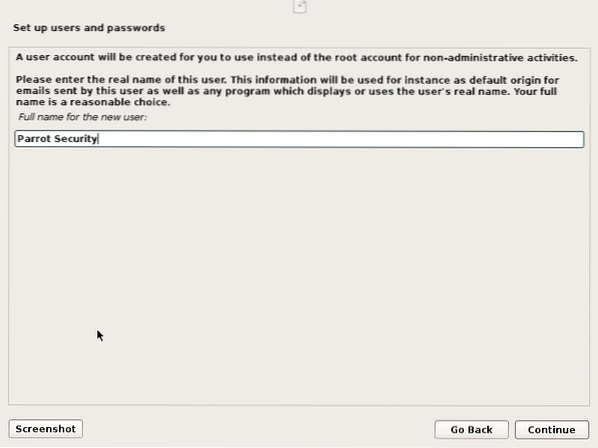
Zadejte uživatelské jméno pro svůj účet.
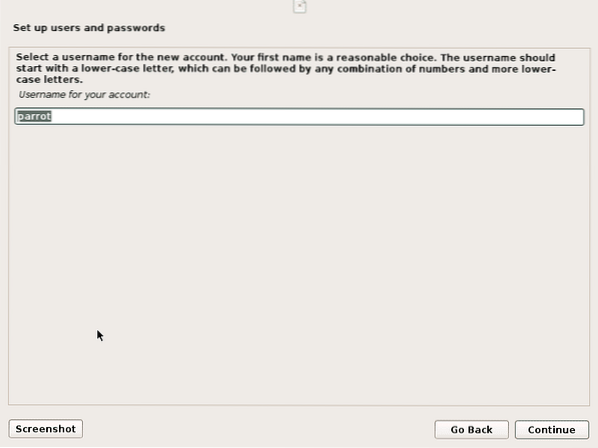
Poté zadejte a ověřte své heslo. Ujistěte se, že jste vybrali silné heslo, které obsahuje speciální znaky a čísla.
Poté instalační program spustí rozdělení disku. Pokud provádíte instalaci s jedním spuštěním, můžete vybrat možnost „S průvodcem - použít celý disk“ a přejít na další krok. Pokud jste odborník a umíte provádět pokročilé dělení disků, můžete vybrat možnost „Ručně“.
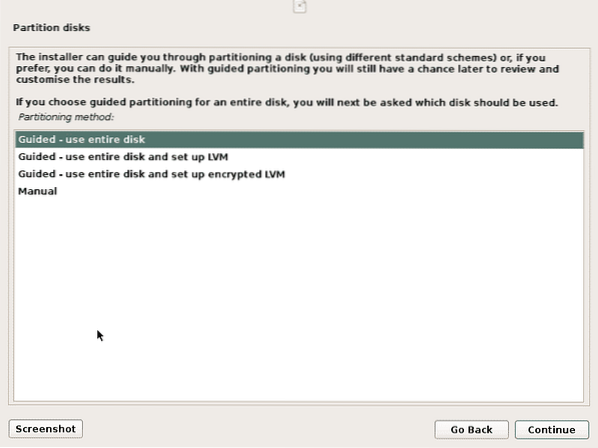
Pokud jej však spouštíte duální v systému Windows, uvidíte možnost „S průvodcem - použijte největší souvislé volné místo“.
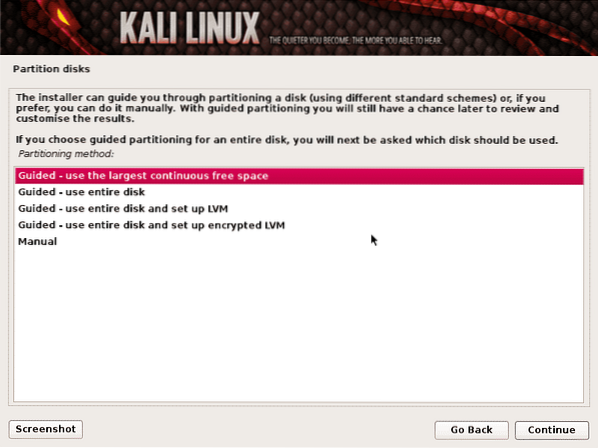
Na základě vašich potřeb můžete vytvořit samostatné oddíly pro „/ home“ a „/ var“, ale pokud si nejste jisti, o co jde, můžete použít „Všechny soubory v jednom oddílu“.
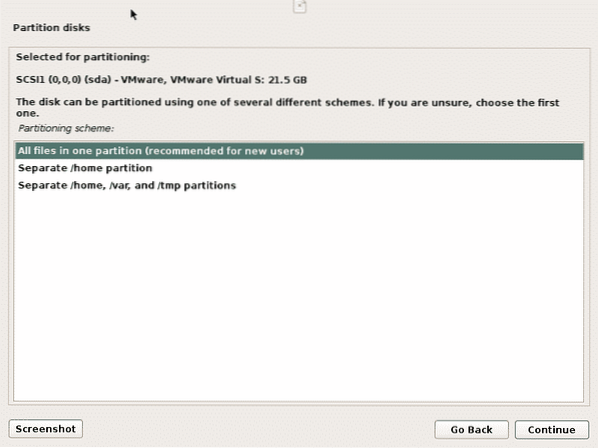
Zobrazí se veškeré rozdělení disku. Nyní vyberte „Dokončit rozdělení a zapsat změny na disk“.
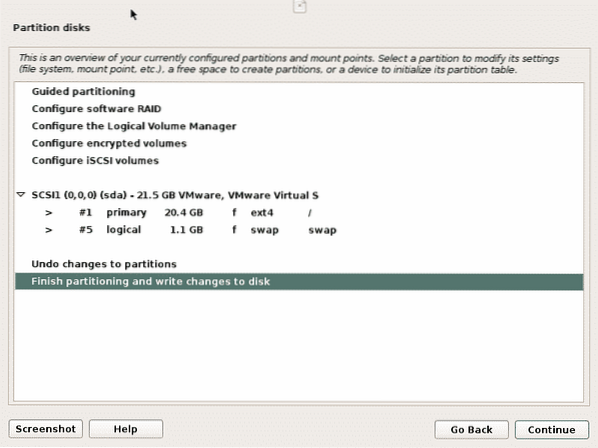
Potvrďte dialogové okno „Zapsat změny na disky“.
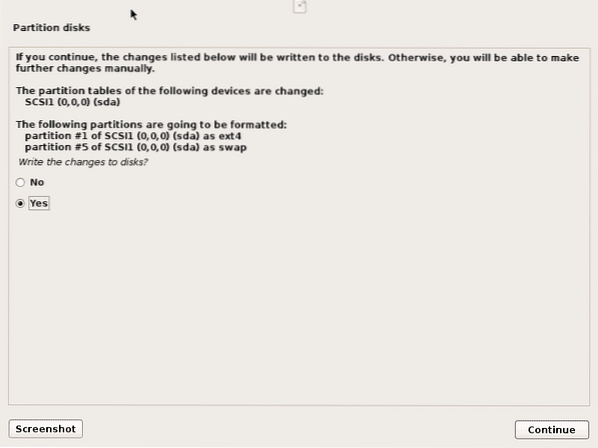
Nyní začíná instalace. Bude to chvíli trvat, počkejte, až to skončí.
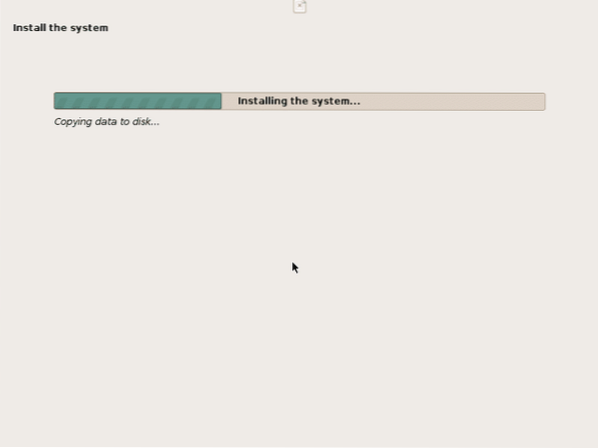
Poté budete požádáni o instalaci zavaděče GRUB do hlavního zaváděcího záznamu. Klikněte na „Ano“.
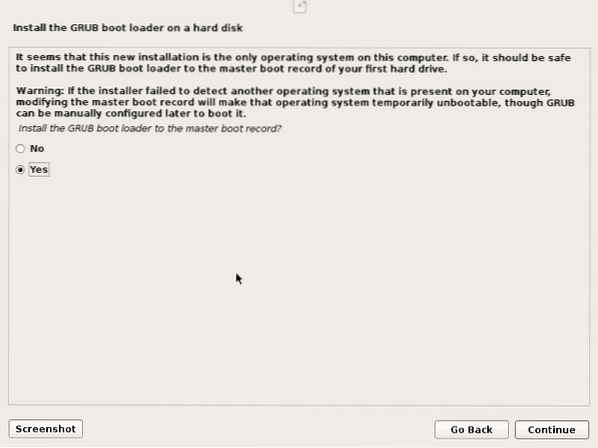
Určete jednotku, na kterou chcete nainstalovat zavaděč GRUB. Normálně je to „/ dev / sda“.
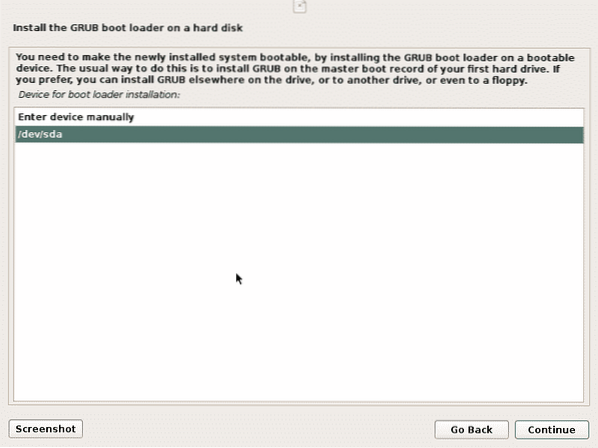
Po nějaké době dokončí postup instalace a vyzve vás k odebrání jednotky USB a restartu na nově nainstalovaný operační systém.
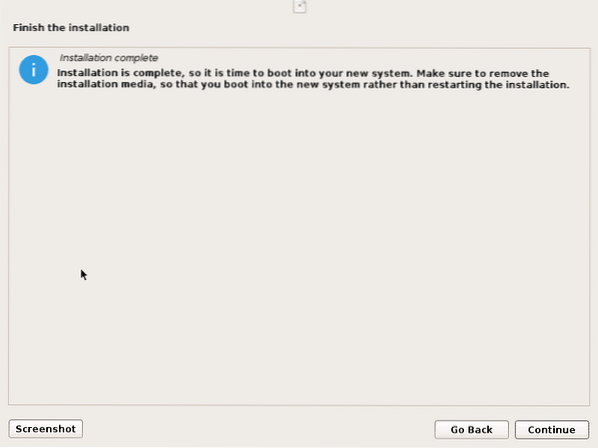
Nyní jste nainstalovali Parrot Security OS, nyní jej můžete nakonfigurovat podle svých potřeb. Pokud s tím máte nějaké problémy nebo dotazy, můžete se zeptat ve fóru komunity Parrot Sec https: // community.papoušek.org / .
Závěr
Parrot Security OS lze nainstalovat samostatně nebo s operačním systémem Windows, lze jej také spustit uvnitř kontejneru dockeru nebo virtuálního systému, jako je Virtualbox a VMware. Zcela záleží na vašich požadavcích, jak to chcete použít. Pokud máte špičkové technické parametry systému a chcete jej použít pro účely testování, můžete jej místo duálního spuštění nainstalovat do virtuálního prostředí. A pokud máte nízké systémové specifikace, měli byste jej dual bootovat s Windows nebo jiným operačním systémem, který používáte, protože pokud jej nainstalujete ve virtuálním prostředí, může se stát, že se váš počítač zpomalí.
 Phenquestions
Phenquestions


